Prekrivanje segmentov v Google Analytics je pomembno orodje za globljo analizo vaših podatkov. Omogoča vam primerjavo različnih skupin uporabnikov in razumevanje njihove medsebojne interakcije. V tem vodiču boste izvedeli, kako učinkovito uporabiti prekrivanje segmentov za pridobivanje dragocenih vpogledov v vaše uporabniške podatke.
Najpomembnejši vpogledi
- Prekrivanje segmentov omogoča primerjavo do treh segmentov.
- Izbira pravih segmentov je ključna za pomenljive analize.
- Google Analytics ponuja različne predloge za zbiranje demografskih podatkov.
- Analiza prekrivanj vam pomaga ustvariti ciljne skupine za trženjske akcije.
Korak-za-korak-vodič
Korak 1: Dostop do prekrivanja segmentov
Začeti z analizo prekrivanja segmentov morate odpreti Google Analytics in izbrati zavihek "Razišči". Nato se pomaknite do odseka prekrivanja segmentov, kjer lahko izberete segmente za analizo.
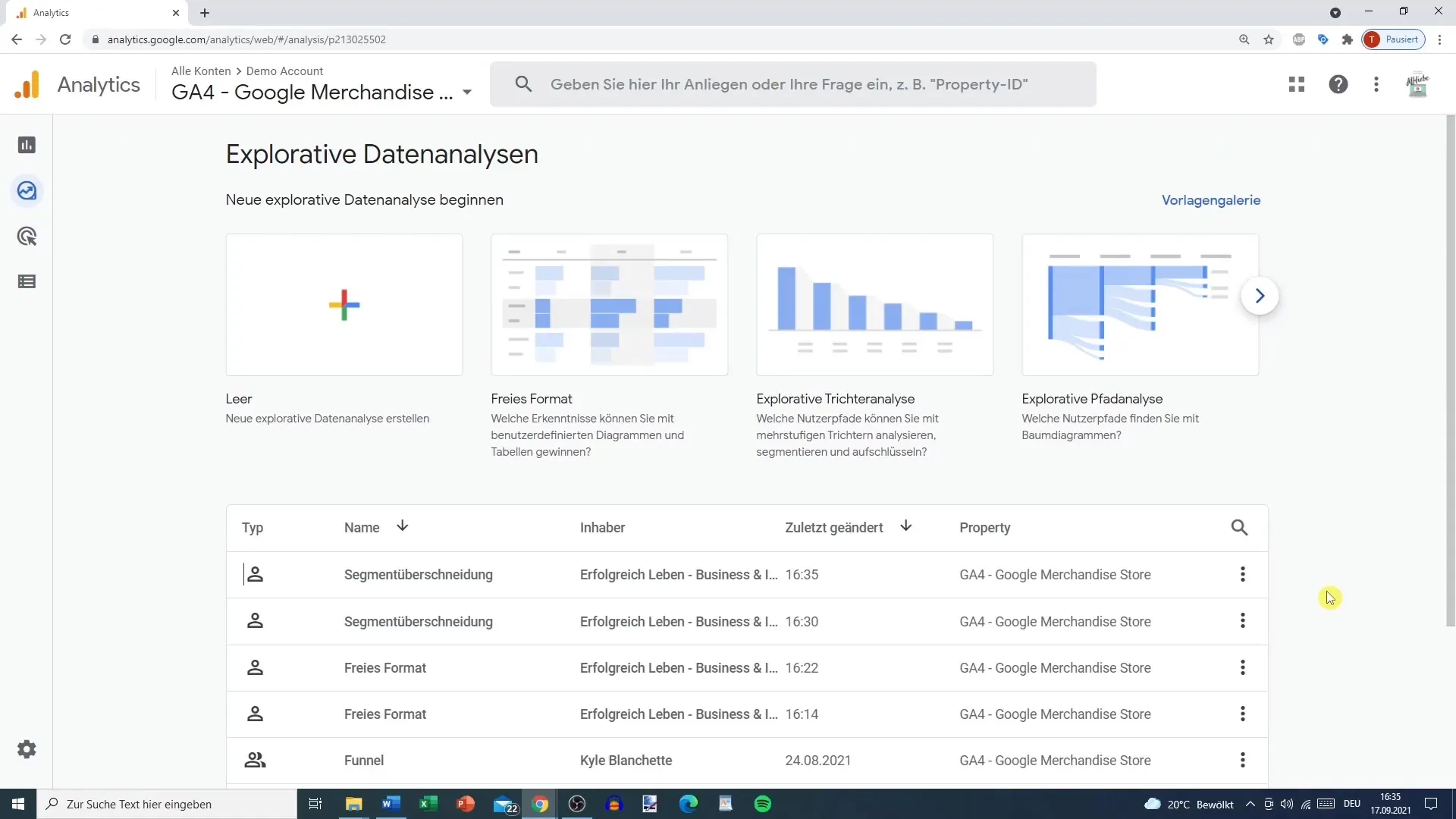
Korak 2: Izberi segmente
V prekrivanju segmentov lahko izberete do tri segmente. Ti se prikažejo zgoraj v obliki mehurčkov. V vašem primeru sta trenutno aktivna segmenta "Dostop prek mobilnih naprav" in "Dostop prek tabličnih računalnikov". Pomembno je, da izberete segmente, ki so pomembni za vašo analizo.
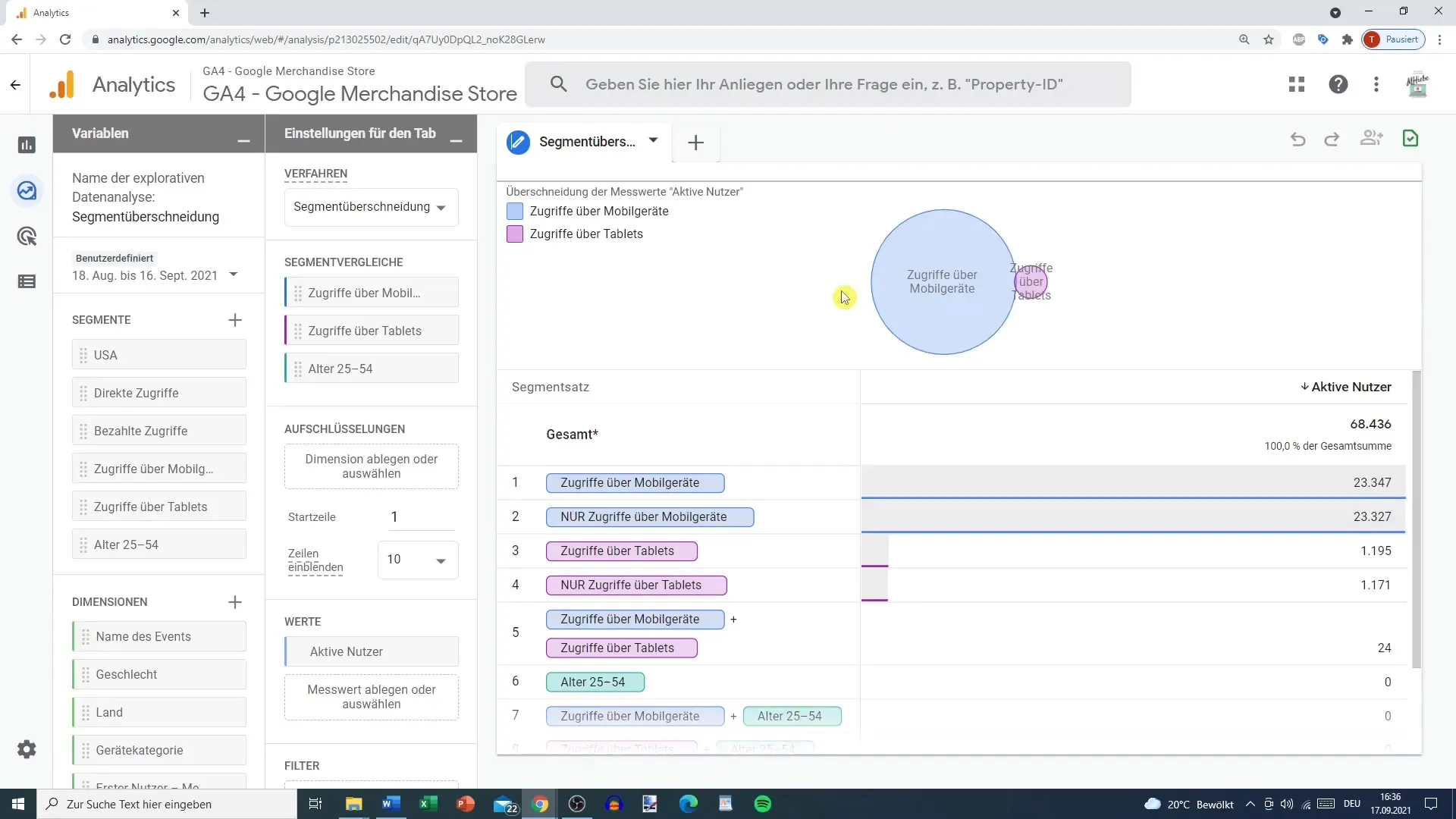
Korak 3: Prilagodi segmente
Če vidite, da določene spremenljivke, kot sta starost ali spol, niso zajete, jih lahko preprosto odkljukate. Tako se lahko osredotočite na segmente, ki jih dejansko spremljate. Sedaj lahko dodate nov segment, da razširite svojo analizo.
Korak 4: Določite meritve
Zdaj določite, katera mera naj bo prikazana. Na primer, lahko izberete aktivne uporabnike ali nove uporabnike. Uporabite gumb za dodajanje (+), da dodate dodatne mere. Tako boste dobili podrobnejšo analizo uporabniške aktivnosti v izbranih segmentih.
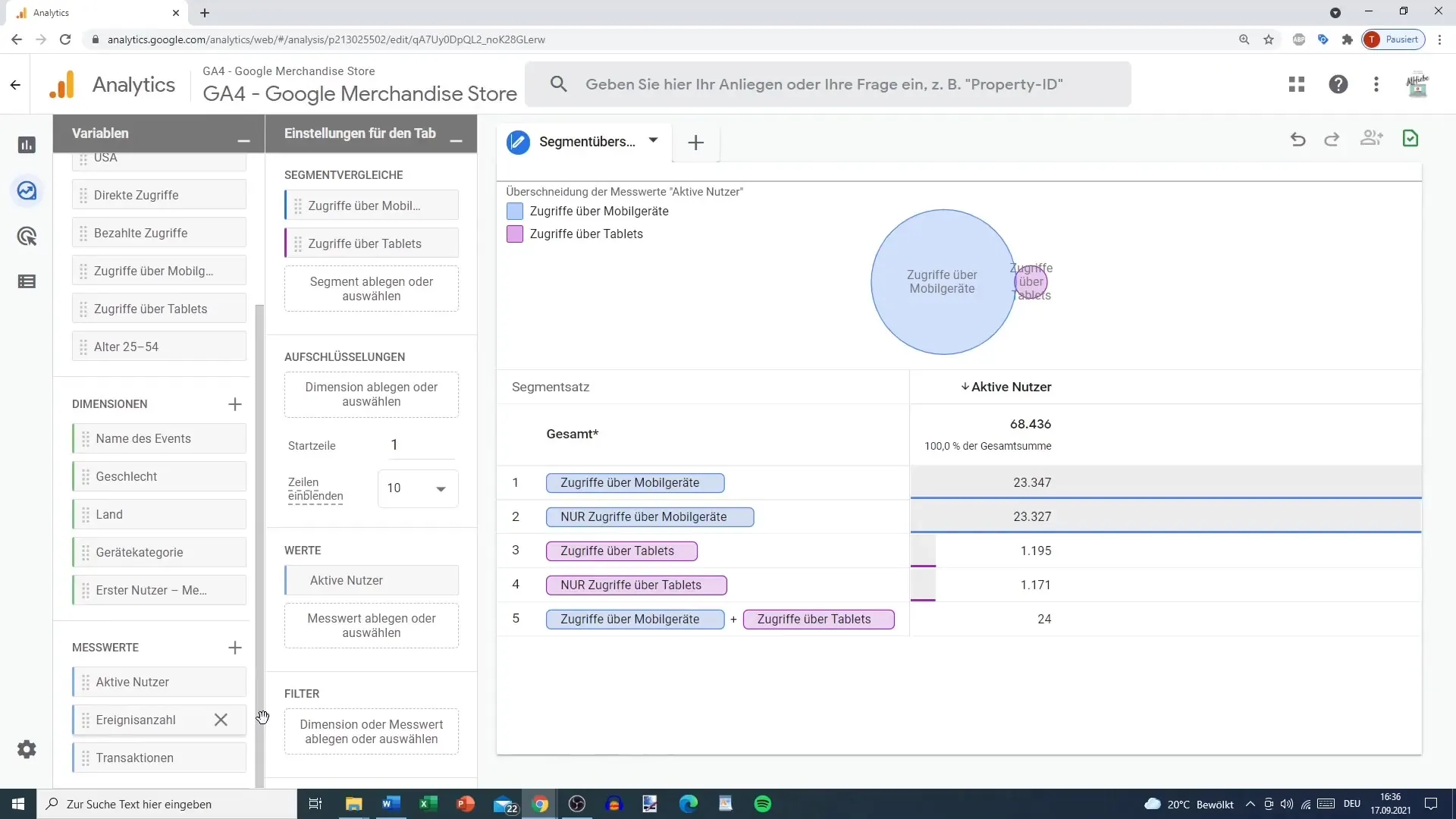
Korak 5: Analizirajte prekrivanja
Ko nastavite svoje segmente, si lahko ogledate prekrivanje uporabnikov. Sedaj lahko ugotovite, koliko uporabnikov so hkrati prisotni v več segmentih. Na primer, lahko analizirate, koliko neposrednih obiskov je z mobilnih naprav.
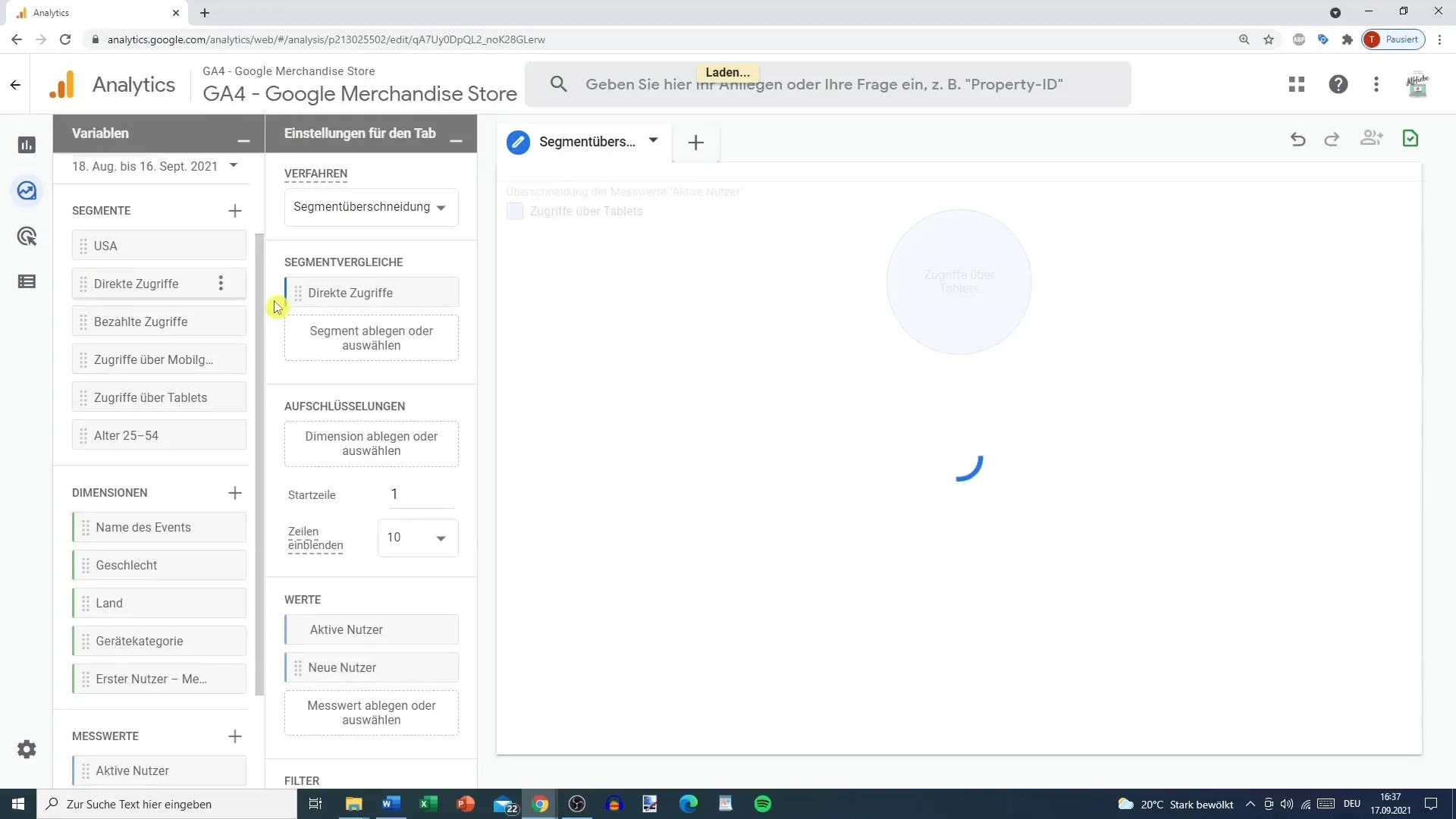
Korak 6: Ustvarjanje lastnih segmentov
Če pridobite zanimive vpoglede na prekrivanje, lahko ustvarite lasten segment. Za to kliknite ikono plus za segmente in dodajte uporabnike, ki jih želite analizirati. Tako bo vaš segment prilagojen in vam omogočal globlje vpoglede v promet uporabnikov.
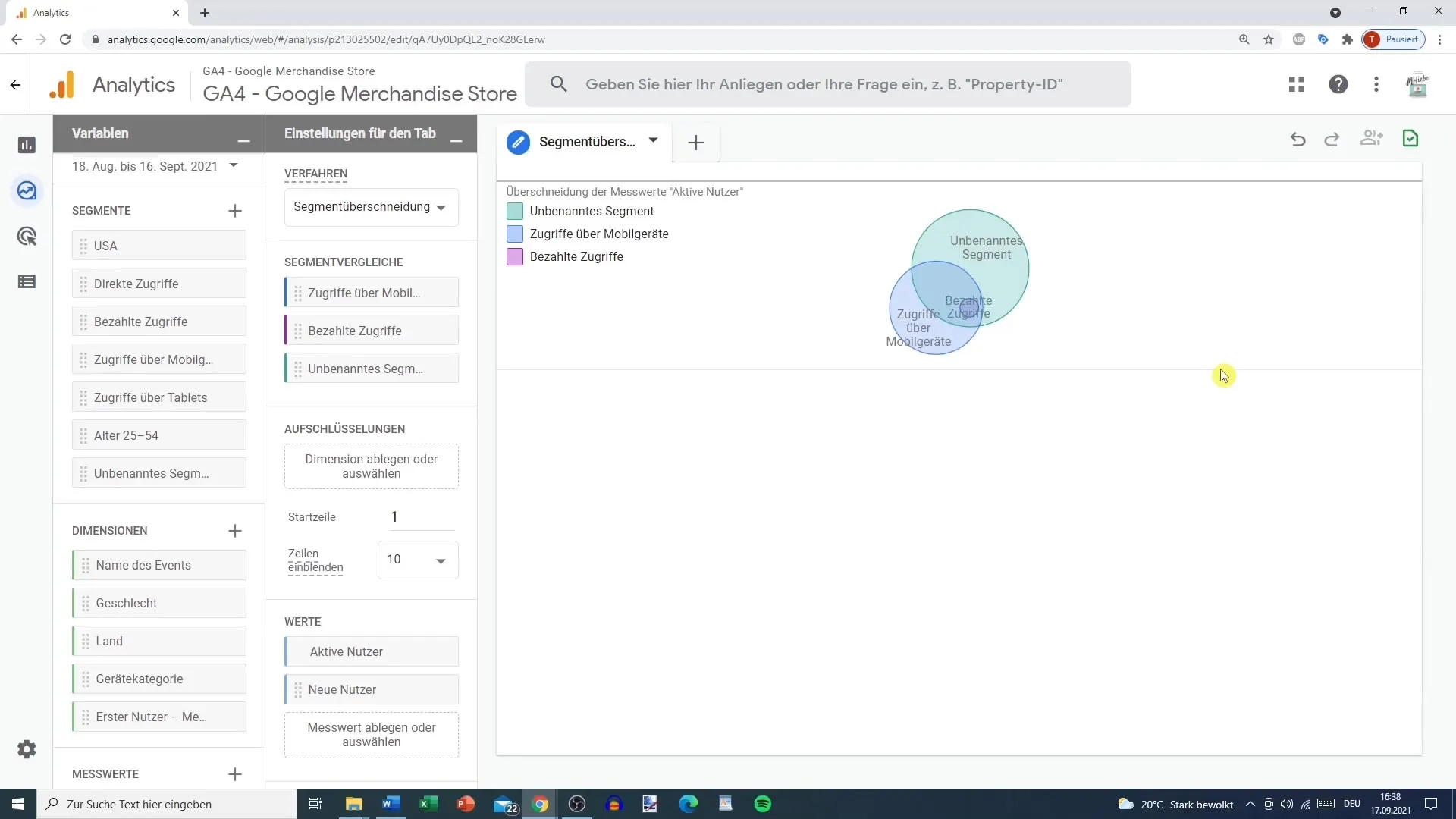
Korak 7: Primerjava po demografskih značilnostih
Če želite v analizo vključiti specifične demografske značilnosti, lahko dodate dodatne filtre, na primer razčlenitev po državah ali drugih značilnostih. To bo pripomoglo k temu, da bodo vaši podatki še bolj pomenljivi.
Korak 8: Preverjanje relevantnosti segmentov
Po dodajanju novih segmentov preverite relevantnost vaše izbire. Včasih se lahko zgodi, da so nekatera prekrivanja premajhna, da bi jih lahko uporabili za analizo. V tem primeru lahko prilagodite ali razširite segmente.
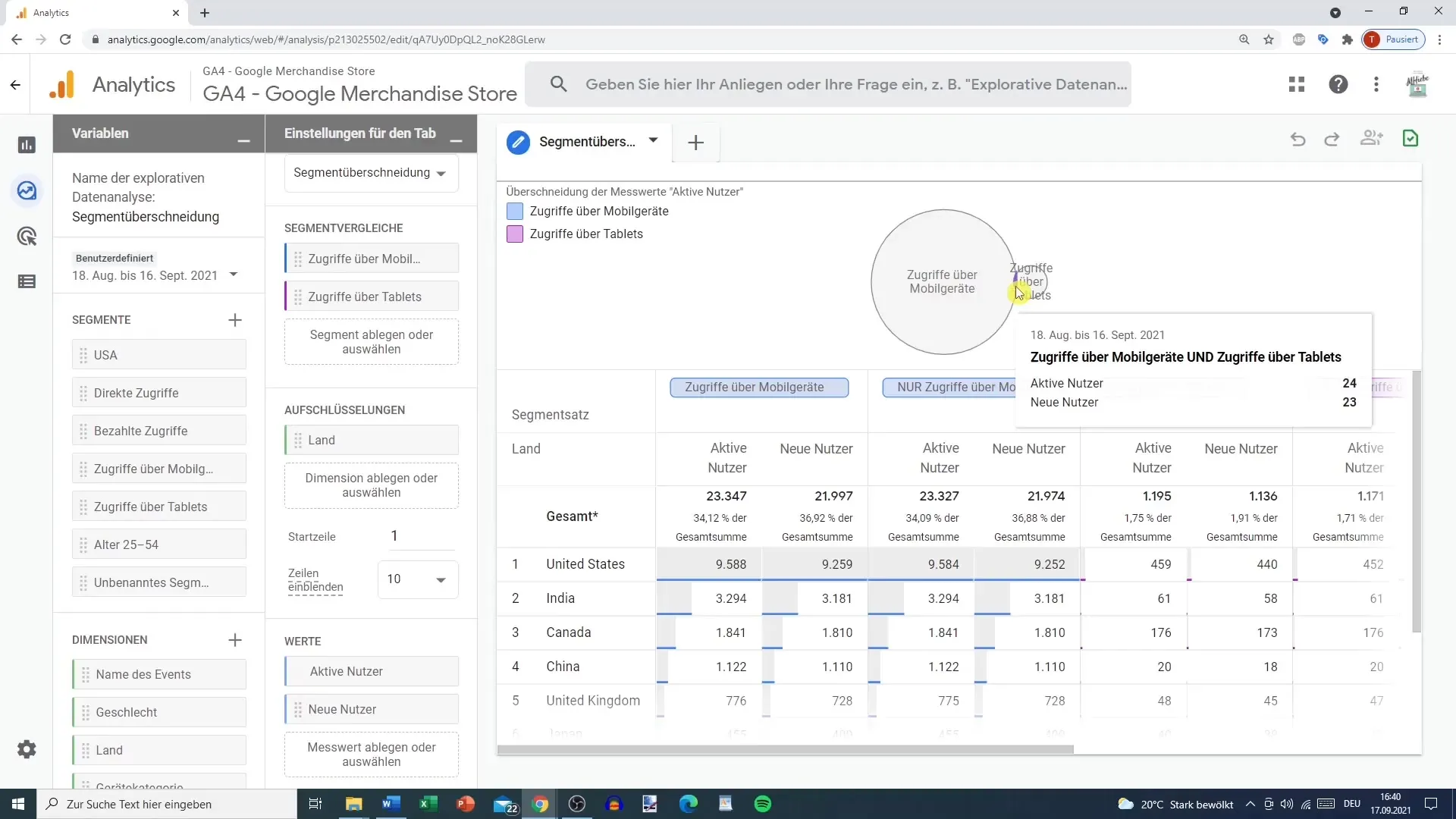
Korak 9: Izkoristite možnosti analize
Prekrivanje segmentov je koristna metoda za pridobivanje dragocenih vpogledov za vašo trženjsko strategijo. Bodisi za Google Ads, Facebook Ads ali druge analize, ti podatki vam lahko pomagajo določiti natančne ciljne skupine in optimizirati vašo oglaševalsko strategijo.
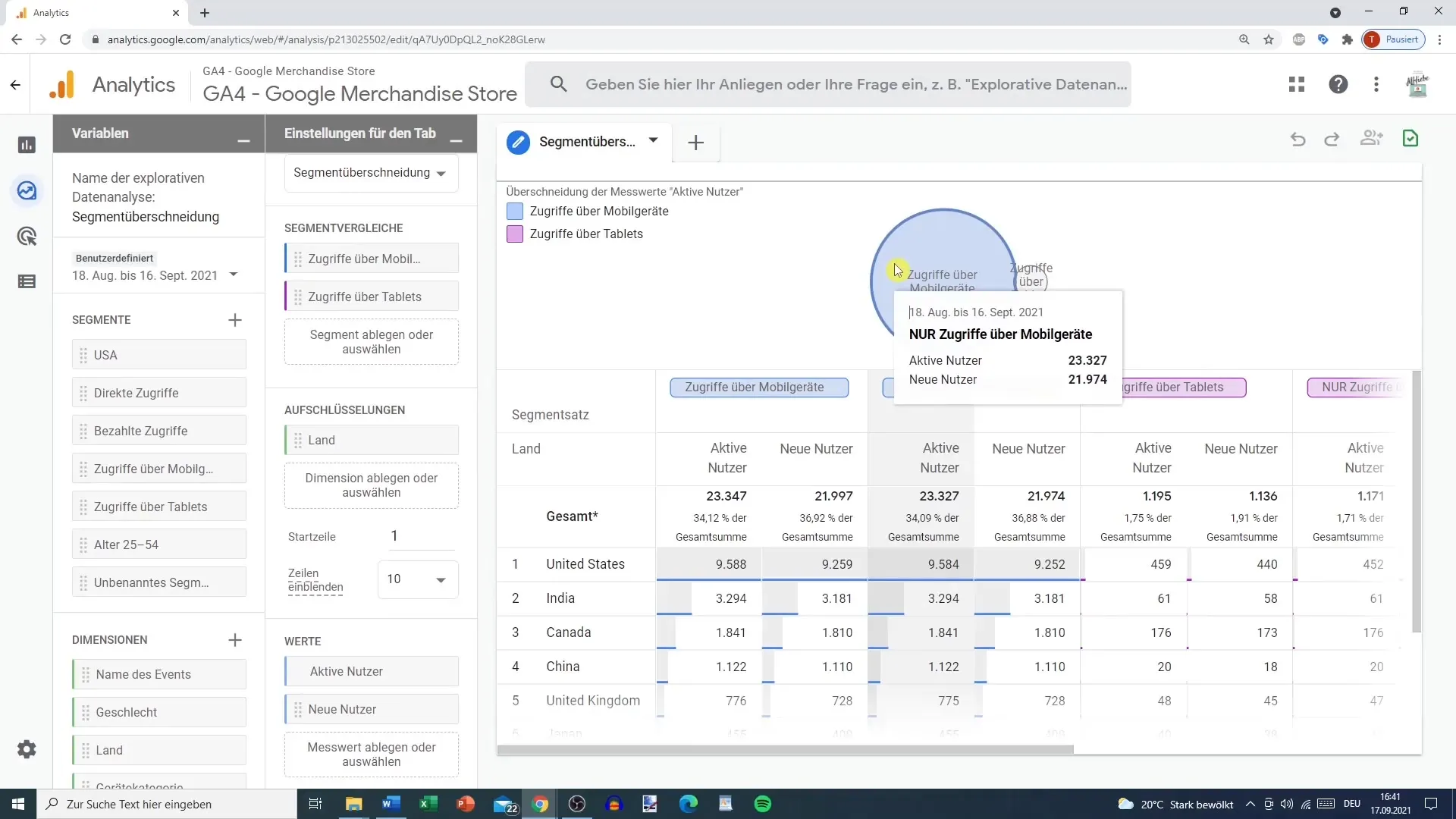
Povzetek
Z razumevanjem in uporabo prekrivanja segmentov v Google Analytics lahko bolje analizirate svoje podatke in sprejemate utemeljene odločitve glede svojega trženja. Naučili ste se, kako izbirati, analizirati in ustvarjati nove segmente, da povečate učinkovitost svojih trženjskih strategij.
Pogosta vprašanja
Koliko segmentov lahko izberem v prekrivanju segmentov?Lahko izberete do treh segmentov hkrati.
Kaj storiti, če starost in spol nista sledena?Če ti podatki niso na voljo, lahko te filtre odstranite in se osredotočite na druge relevantne segmente.
Kako shranim svoje prilagojene segmente?Po prilagoditvi svojih segmentov pojdite na Shrani, da shranite svoj prilagojen segment.
Kaj storiti, če podatki niso prikazani?V takih primerih je lahko koristno osvežiti stran ali poskusiti kasneje, saj se lahko napake v Google Analytics pojavljajo.
Ali lahko segmente razčlenim tudi glede na državo ali druge značilnosti?Da, lahko dodate dodatne demografske značilnosti za izboljšanje svoje analize.


